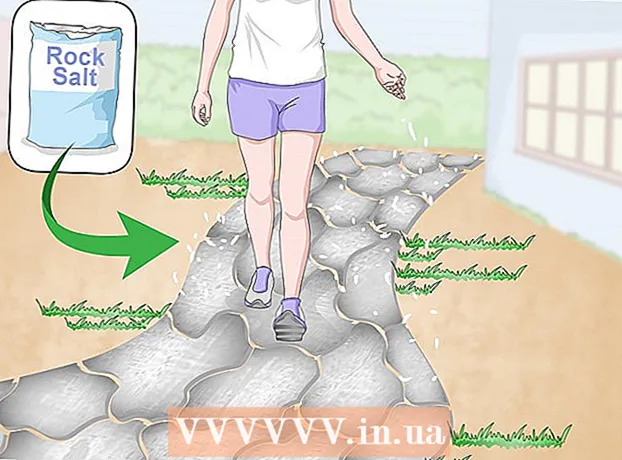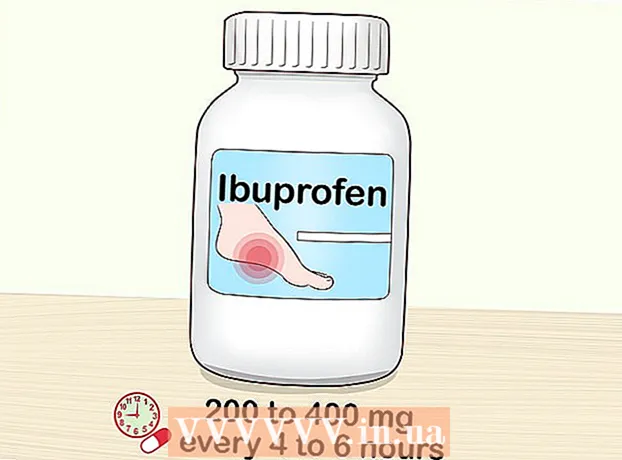Avtor:
Monica Porter
Datum Ustvarjanja:
17 Pohod 2021
Datum Posodobitve:
1 Julij. 2024
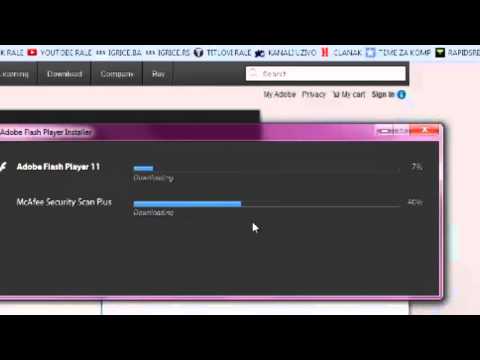
Vsebina
Adobe Flash Player (imenovan tudi Flash) je eden od neznanih standardov interneta, ki je povsod brskalniku posredoval veliko večpredstavnostnih virov. Če v vašem brskalniku ni nameščen Adobe Flash Player ali pa je že nameščen, vendar je različica zastarela, je zdaj čas za posodobitev! V tem članku boste našli navodila za prenos in namestitev programa Adobe Flash Player v računalnik in brskalnik. Preberite spodaj!
Koraki
Obiščite Adobe.com. Z brskalnikom, v katerega želite namestiti Adobe Flash Player, pojdite na http://get.adobe.com/flashplayer/. Stran za prenos Flash Player bo prepoznala vaš brskalnik in operacijski sistem ter zagotovila ustrezno namestitev za vaš prenos.
- Preverite, ali so podatki pravilni. Upoštevajte, da vam bodo v nekaterih brskalnikih morda svetovali, da naložite tudi Chrome. Če želite to možnost, obdržite kljukico v polju. V nasprotnem primeru počistite polje.
- Če želite prenesti tudi McAfee Security Scan Plus (protivirusno programsko opremo), samo potrdite polje v polju. Če programa ne želite namestiti, počistite polje.

Kliknite rumeni gumb "Prenesi zdaj" in po potrebi shranite datoteko. Če se ne odločite za shranjevanje na drugem določenem mestu, se datoteka običajno shrani v mapo Prenosi v brskalniku.
Odprite namestitveni program. Poiščite datoteko "AdobeFlashPlayerInstaller_" na pogonu in dvokliknite, da jo odprete.

Zaženite namestitveni program. Ko se prikaže slika diska Adobe Flash Player, dvokliknite ikono »Namesti Adobe Flash Player« v oknu.
Sprejmite opozorila. Pojavi se pogovorno okno z vprašanjem, ali ste prepričani, da zaupate vsebini, preneseni iz Adobeja. Ker gre za ugledno podjetje, vas prosimo, da kliknete »Odpri«.

Vpiši se. V računalniku Mac boste morali vnesti svoje uporabniško ime in geslo za prijavo kot skrbnik (skrbnik). Prosimo, prijavite se in za nadaljevanje kliknite »V redu«.
Namestite Adobe Flash Player. Pojavila se bo vrstica napredka, ki prikazuje stanje namestitve. Ko končate, kliknite gumb "Finish".
Namestitev je končana! Zdaj lahko uporabljate Flash Player! oglas
Nasvet
- Priporočljivo je, da posodobite Flash Player vsakih en ali dva meseca za najnovejše posodobitve o izboljšavah napak in varnosti.
Opozorilo
- Preverite datoteko, ki jo prenašate. V nekaterih primerih se privzeto naloži namestitvena datoteka Chrome velikosti približno 47 MB. Če sta prosta pomnilnik ali čas nalaganja prezahtevna (ali je v računalniku že Chrome), boste morda morali premisliti.